Heute möchten wir euch zeigen wie man die ultra coole und einfache Buchhaltungssoftware Flectra auf einem Ubuntu 18 Betriebssystem installiert.
Ubuntu Installation
Zuerst installieren wir natürlich Ubuntu 18 in einer VM oder auf einem Host. Dazu braucht es wohl kaum eine Anleitung, von CD oder ISO booten und Ubuntu 18 installieren. Von Vorteil finden wir es immer, den SSH-Dienst gleich mitzuinstallieren, dann können wir via Putty und SSH auf den Server zugreifen. Nach der Installation verbinden wir uns mit dem Server und wechseln als erstes zu root und updaten das Betriebssystem:
sudo su
apt-get update
apt-get upgradeInstallation von Flectra
Flectra Buchhaltung zu installieren ist an und für sich super easy. Ihr könnt die hier vordefinierten Befehle ganz einfach in eure Kommandozeile kopieren und «Enter» drücken. Schon gehts los. Je nach Leistung eurer VM oder eures Hosts kann die Installation einige Zeit in Anspruch nehmen.
sudo adduser --system --quiet --shell=/bin/bash --home=/opt/flectra --gecos 'flectra' --group flectra
sudo mkdir /etc/flectra && sudo mkdir /var/log/flectra/
sudo apt update && sudo apt upgrade -y && sudo apt install postgresql postgresql-server-dev-10 build-essential python3-pil python3-lxml python-ldap3 python3-dev python3-pip python3-setuptools npm nodejs git gdebi libldap2-dev libsasl2-dev libxml2-dev libxslt1-dev libjpeg-dev -y
git clone --depth=1 --branch=1.0 https://gitlab.com/flectra-hq/flectra.git /opt/flectra/server
sudo chown flectra:flectra /opt/flectra/ -R && sudo chown flectra:flectra /var/log/flectra/ -R && cd /opt/flectra/server && sudo pip3 install -r requirements.txt
sudo npm install -g less@3.0.4 less-plugin-clean-css -y && sudo ln -s /usr/bin/nodejs /usr/bin/node
cd /tmp && wget http://mirrors.kernel.org/ubuntu/pool/main/libp/libpng/libpng12-0_1.2.54-1ubuntu1_amd64.deb && sudo dpkg -i libpng12-0_1.2.54-1ubuntu1_amd64.deb && wget https://downloads.wkhtmltopdf.org/0.12/0.12.2.1/wkhtmltox-0.12.2.1_linux-trusty-amd64.deb && sudo gdebi -n wkhtmltox-0.12.2.1_linux-trusty-amd64.deb && rm wkhtmltox-0.12.2.1_linux-trusty-amd64.deb
sudo ln -s /usr/local/bin/wkhtmltopdf /usr/bin/ && sudo ln -s /usr/local/bin/wkhtmltoimage /usr/bin/
wget -N https://geolite.maxmind.com/download/geoip/database/GeoLite2-City.tar.gz && sudo gunzip GeoLite2-City.tar.gz && sudo mkdir /usr/share/GeoIP/ && sudo mv GeoLiteCity.dat /usr/share/GeoIP/
sudo su - postgres -c "createuser -s flectra"
sudo su - flectra -c "/opt/flectra/server/flectra-bin --addons-path=/opt/flectra/server/addons -s --stop-after-init"
sudo mv /opt/flectra/.flectrarc /etc/flectra/flectra.conf
sudo sed -i "s,^\(logfile = \).*,\1"/var/log/flectra/flectra-server.log"," /etc/flectra/flectra.conf
sudo sed -i "s,^\(logrotate = \).*,\1"True"," /etc/flectra/flectra.conf
sudo sed -i "s,^\(proxy_mode = \).*,\1"True"," /etc/flectra/flectra.conf
sudo cp /opt/flectra/server/debian/init /etc/init.d/flectra && sudo chmod +x /etc/init.d/flectra
sudo ln -s /opt/flectra/server/flectra-bin /usr/bin/flectra
sudo update-rc.d -f flectra defaults
sudo service flectra start
Es könnte möglich sein, das der Befehl wenn noch Pakete nachinstalliert werden müssen nicht durchläuft. Einfach nochmals alles reinkopieren und ausführen 🙂
Einrichtung
Nun können wir <IP>:7073 im Browser eingeben und es sollte und folgender Screen erscheinen:
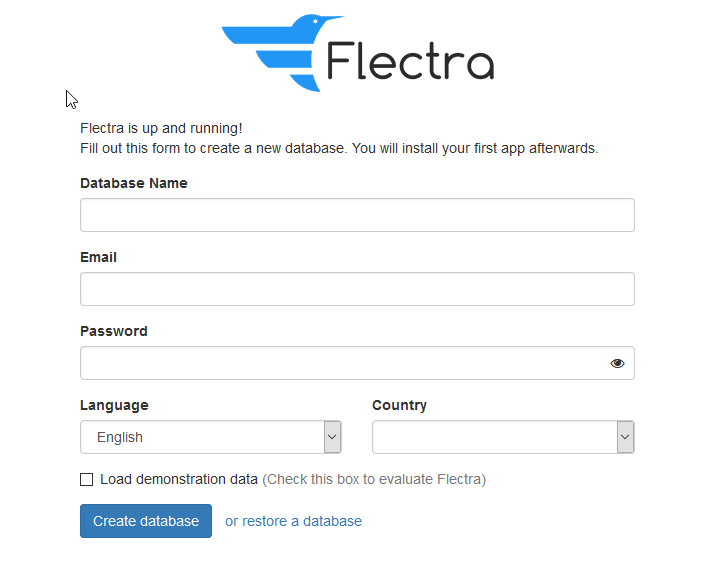
Hier können wir einige Informationen für unsere Installation festlegen. Das ganze ist hier eigentlich selbsterklärend. Mit einem Klick auf «Create Database» wird die Datenbank erstellt was eine kurze Zeit in Anspruch nimmt.
Anschliessend werden wir zu dem Fenster weitergeleitet, indem wir auswählen können welche Apps wir für unsere Buchhaltung benötigen.
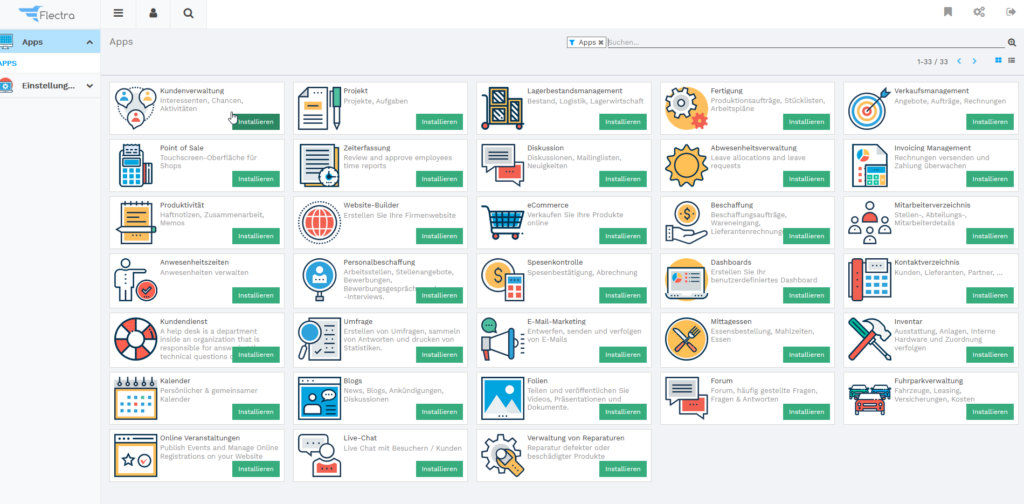
Mit einem Klick auf «Installieren» werden die jeweiligen Apps hinzugefügt und können noch weiter konfiguriert werden. Somit ist die Installation von Flectra auch schon abgeschlossen. Viel Spass mit Flectra 🙂
